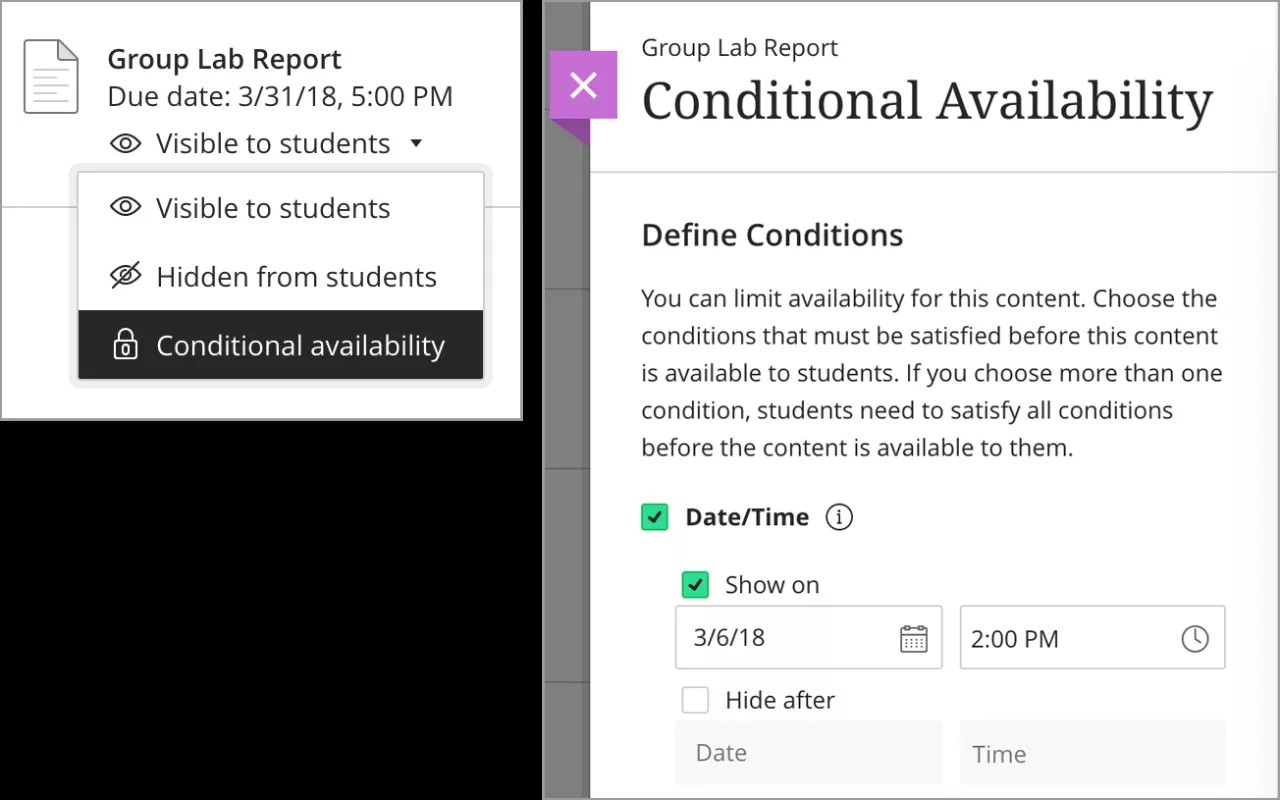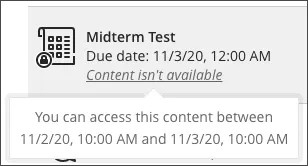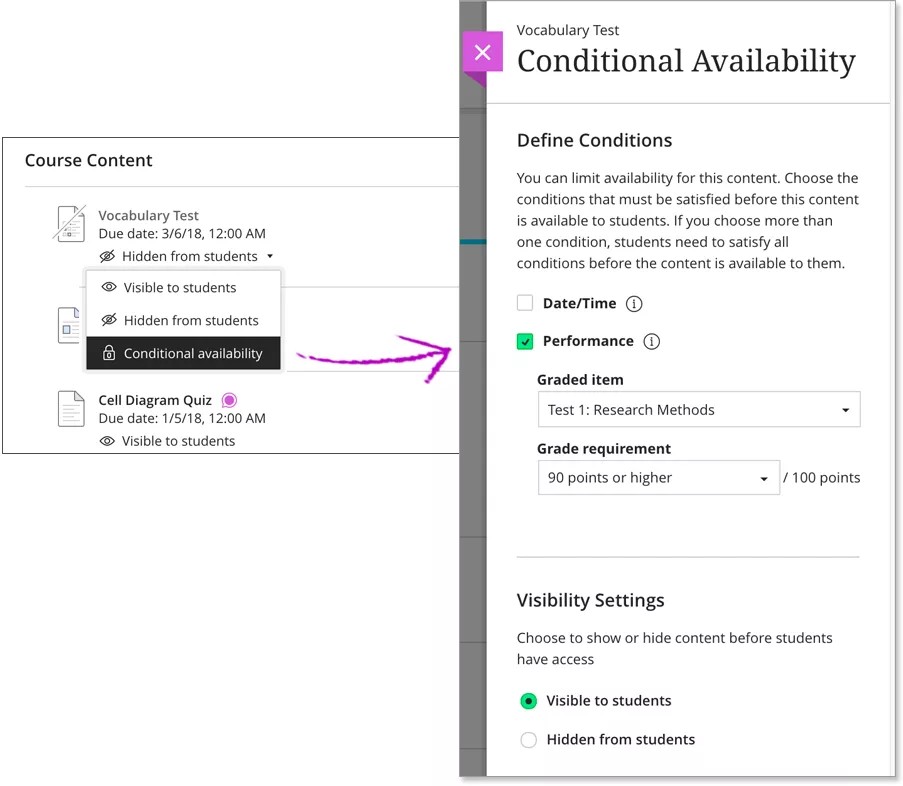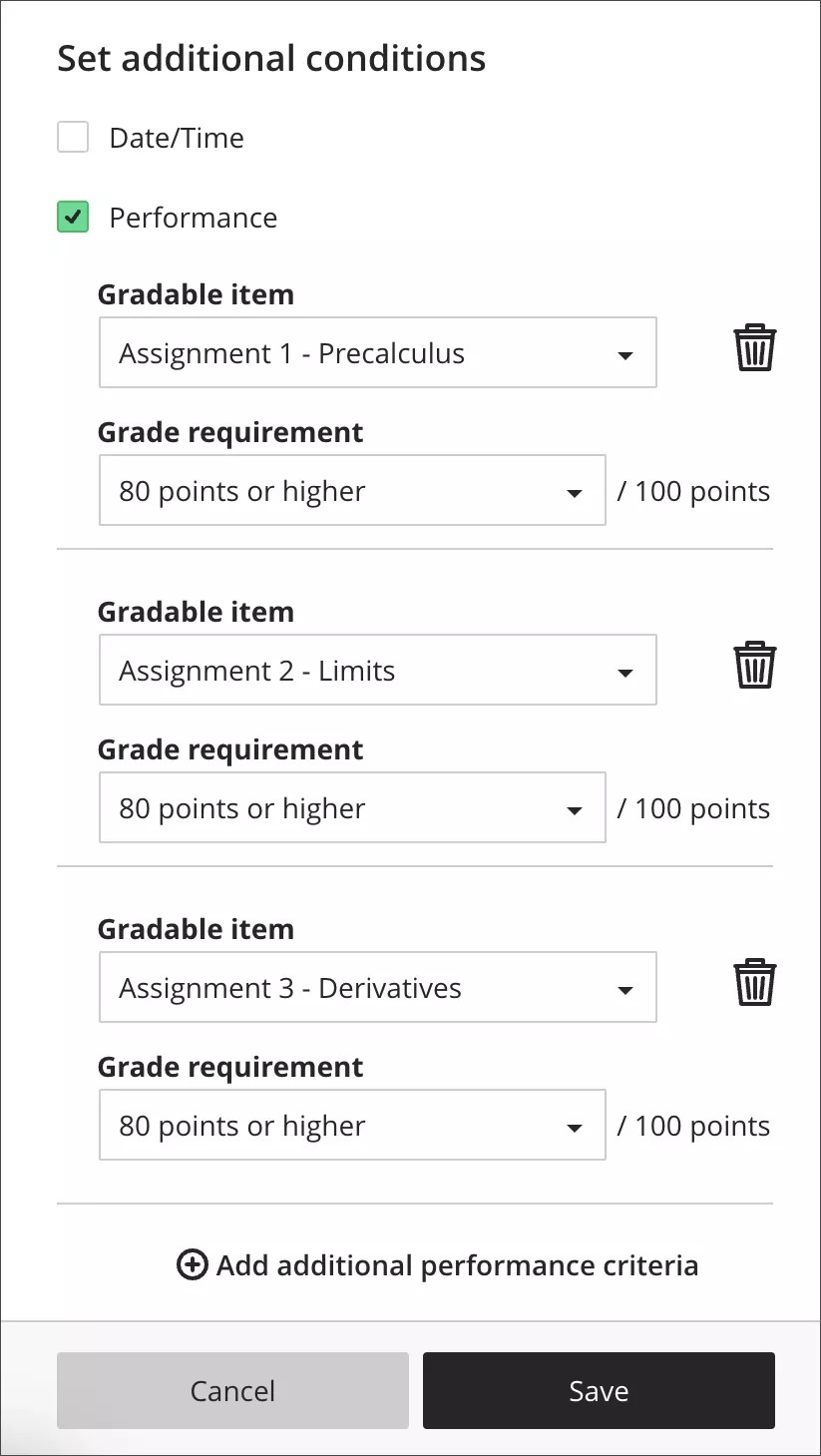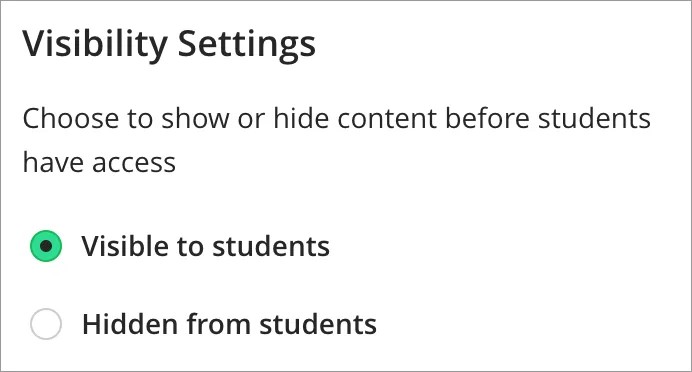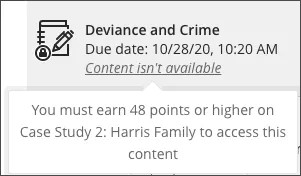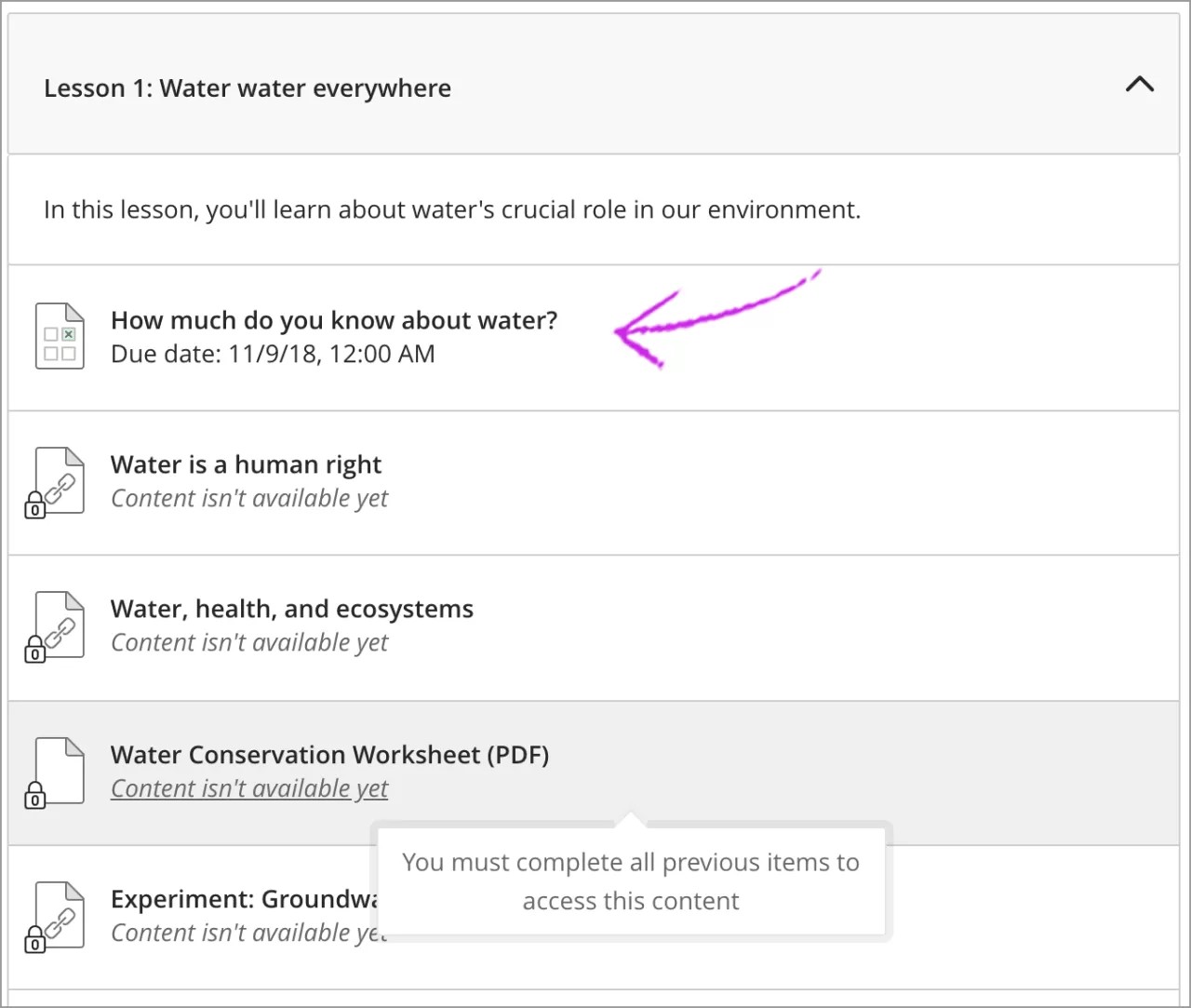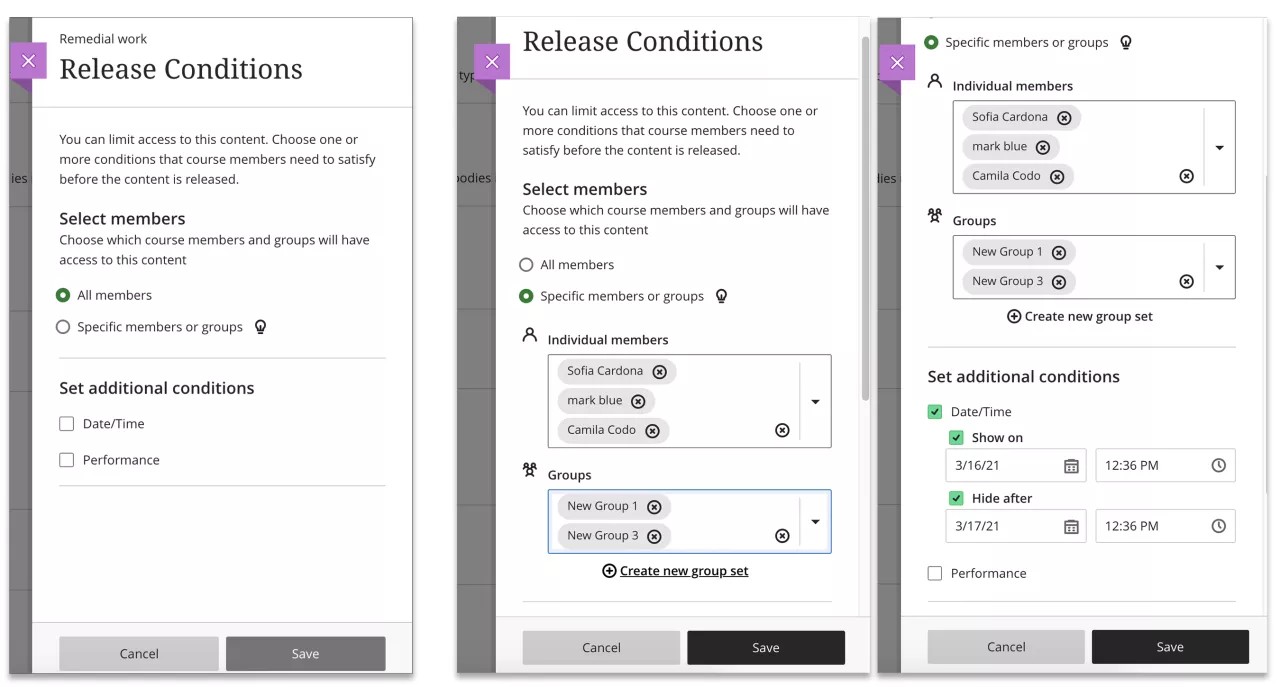Publisering av innhold med datoer
På Emneinnhold-siden ser du synlighetsinnstillingene for alle elementer og mapper i innholdslisten. Velg Betinget tilgjengelighet i synlighetsmenyen for å åpne panelet for elementet.
Trykk på tabulatortasten på tastaturet for å komme til synlighetslisten, og trykk på Enter for å åpne menyen. Bruk Alt/Tilvalg-tasten + oppoverpil og nedoverpil for å velge et alternativ.
Du kan vise, skjule eller bruke regler for å publisere innhold for studentene.
Du kan publisere elementer eller mapper på nøyaktige datoer, frem til visse datoer eller i spesifikke tidsperioder.
Eksempel: Dere skal gå gjennom innhold i en spesifikk rekkefølge. Du vil at studenter har kun tilgang til innhold etter du har diskutert det i klassen. Du vil ikke at studentene skal jobbe med det før klassen.
Eksempel: Publiser den endelige prøven i løpet av institusjonens planlagte uke for endelige prøver.
Når du har valgt datoer og klokkeslett, kan du også skjule eller vise innholdet for studenter før de har tilgang til det.
- Synlig for studenter. Hvis du velger at innholdet skal være synlig for studenter før de kan åpne det, vises alternativene du har valgt for dato og klokkeslett, sammen med elementet på Emneinnhold-siden. Studentene ser datoen og klokkeslettet innholdet blir gjort tilgjengelig og når de mister tilgang til det. Når studentenes tilgang blir avsluttet, kan de se innholdet, men de får ikke tilgang til det.
- Skjult fra studenter. Hvis du velger å skjule innholdet for studentene frem til de kan åpne det, kan de kun se innholdet når det er gjort tilgjengelig. Studentene ser ikke datoen og klokkeslettet for når innholdet blir utilgjengelig for dem. Når studentenes tilgang avsluttes, blir innholdet skjult for dem.
Hvis du velger at en mappe skal publiseres på en spesifikk dato, kan ikke studentene utvide eller se innholdet i mappen før den datoen. Selv om du gjør mappen synlig før studentene har tilgang. Etter publiseringsdatoen kan studentene se innholdet i mappen, såfremt det ikke finnes noe innhold med datobegrensninger.
Publisering av innhold basert på resultater
På Emneinnhold-siden ser du synlighetsinnstillingene for alle elementer og mapper i innholdslisten. Du kan gjøre et element eller en mappe tilgjengelig for en student når vedkommende oppnår en viss poengsum for et element eller en vurderingsbokkolonne i emnet ditt. Du kan også finne synlighetsinnstillinger øverst på skjermen når du åpner elementer i emneinnholdet.
Eksempel: Studentene må fullføre emnearbeid i en spesifikk rekkefølge og etter at de har vist at de forstår det de lærer. Du vil at studentene skal gå videre til neste element før de har fått en B eller bedre.
Finn ut av hvilket innholdselement du vil gjøre tilgjengelig for studentene, og velg Betinget tilgjengelighet i synlighetsmenyen. Velg Prestasjoner på Betinget tilgjengelighet-panelet for å gjøre innholdet tilgjengelig basert på studentenes resultater for et annet element i emnet. Velg hvilket vurdert element du vil bruke som grunnlag for regelen. Vurderingskrav-listen vises med en rekkevidde av poengsummer, basert på elementets vurderingsskjema og maksimale poengverdi.
Eksempel: Du vil lage en regel for betinget publisering basert på en quiz hvor det er mulig å oppnå 100 poeng. Studentene må oppnå minst 70 poeng for å få tilgang til prøven for kapittel 1.
- Velg Betinget tilgjengelighet i synlighetsmenyen for prøven for kapittel 1.
- Velg Prestasjoner, og velg deretter quizen i Vurdert element-menyen.
- Under Vurderingskrav kan du velge hvilken vurdering studentene må oppnå for quizen. I dette eksempelet er kravet 70 poeng eller høyere.
- Lagre regelen.
Studentene kan åpne prøven for kapittel 1 og sende inn forsøk etter å ha fullført øvelsesprøven og fått en poengsum på 70 poeng eller mer.
Hvis du velger mer enn én betingelse for innholdet ditt, må studentene oppfylle alle betingelsene før de får tilgang til innholdet.
Hvis du ikke finner et egnet vurderingskrav, kan du spesifisere et tilpasset vurderingsområde. Velg Tilpasset område, så vises det flere felt. Når du bruker et tilpasset område, kan du basere regelen på vurderingsskjemaet for elementet og en maksimal poengsum. Eventuelt kan du bruke en prosentverdi for poengsummen.
Synlighetsinnstillinger
Når du oppretter regler for betinget tilgjengelighet, kan du velge om det relaterte elementet skal vises i Emneinnhold-listen når studentene ikke har tilgang til det.
Velg Synlig for studenter for å la studentene se innholdet før de kan åpne det. Studentene kan se betingelsene de må oppfylle før de får tilgang til innholdet.
Velg Skjult fra studenter for å skjule innholdet når studentene ikke har tilgang til det. Når du velger dette alternativet, ser ikke studentene betingelsene. Innholdet vises bare når de kan åpne det, på samme måte som annet emneinnhold som er satt til Synlig for studenter.
Hva ser studentene?
Du kan velge å la studenter se innhold med betinget tilgjengelighet før de kan åpne innholdet.
Hvis du viser innholddet når studenter ikke har tilgang til det, kan de betingelsene de må oppfylle først. Elementene vises også i emnekalenderen og på Vurderinger-siden. Innholdet vises imidlertid ikke i studentenes aktivitetsstrømmer.
Hvis du ikke viser innholdet når studentene ikke har tilgang til det, ser studentene det ingen steder.
Hvis du baserer en regel på et element som er skjult for studentene, kan de ikke oppfylle tilgangsregelen. Det kan imidlertid fortsatt hende at elementet med betinget tilgjengelighet vises på Emneinnhold-siden. Dette avhenger av synlighetsinnstillingene. I dette tilfellet ser studentene en melding om at de ikke har tilgang til det aktuelle innholdet, og at de bør kontakte underviseren.
Fiks ødelagte regler
Regler for betinget publisering ødelegges hvis du sletter innholdet de er basert på. Det vises en varsling på Emneinnhold-siden, om at studenter ikke får tilgang til innhold på grunn av ødelagte regler. Åpne Betinget tilgjengelighet-panelet for å konfigurere en ny regel.
Fjern regler
For å fjerne en regel for betinget publisering kan du velge Synlig for studenter eller Skjult fra studenter i synlighetsmenyen for innholdselementet. Hvis du vil konfigurere en ny regel, kan du gå til Betinget tilgjengelighet-panelet på nytt.
Publisering av innhold i rekkefølge
Du kan bruke læringsmoduler i emnet ditt som en beholder for organiserte samlinger med innhold. Med moduler kan studenter navigere mellom innholdselementer uten distraksjoner eller ekstra klikk.
Hvis du har bygget emneplanen på en lærebok eller annet materiell, er moduler en effektiv og logisk løsning for å gruppere innhold, slik at det følger rytmen i dette materiellet. For å støtte oppunder denne rytmen og logikken kan du be studentene om å åpne modulmaterialene i en spesifikk rekkefølge.
Du kan bare angi Sekvens-betingelsen hvis studentene ikke har begynt å arbeide i modulen ennå. Du kan fjerne betingelsen når studentene har begynt å arbeide, men da kan du ikke ta den i bruk igjen.
- På Emneinnhold-siden ser du synlighetsinnstillingene for moduler på samme måte som for annet innhold. Velg Betinget tilgjengelighet i synlighetsmenyen for å åpne panelet til modulen.
Trykk på tabulatortasten på tastaturet for å komme til synlighetslisten, og trykk på Enter for å åpne menyen. Bruk Alt/Tilvalg-tasten + oppoverpil og nedoverpil for å velge et alternativ.
- I Definer betingelser-delen kan du velge Sekvens. Du kan bruke dette alternativet for læringsmoduler.
- Du kan også gjøre moduler tilgjengelige for studenter basert på dato eller prestasjon.
- Velg Lagre. Regler for betinget tilgjengelighet vises ved siden av innhold på Emneinnhold-siden, så du raskt kan se når det er tilgjengelig for studentene.
Kontroller tilgangen til spesifikt innhold i modulen. Du kan vise eller skjule innhold i modulen, og synlighetsinnstillingen bevares selv når modulen er synlig. Du kan også gjøre det aktuelle innholdet tilgjengelig når andre betingelser oppfylles.
Men vær forsiktig så du ikke angir betingelser som er i konflikt med hverandre, i samme læringsmodul. Tenk over rekkefølgen på elementene i læringsmodulen før du angir andre betingelser for tilgjengelighet basert på dato og oppnådde resultater.
Hva ser studentene?
Når en modul er synlig, kan studentene se alt synlig innhold i modulen, inkludert leveringsfrister. Det vises en melding om at studentene må åpne og gjøre seg ferdige med innholdet i en viss rekkefølge, foruten å oppfylle andre vilkår du har angitt.
Publiser innhold etter bruker eller grupper
Som underviser kan du og andre roller med forhøyede rettigheter gi studentene differensiert tilgang til innhold basert på de overordnede målene deres. Som det nyeste alternativet for regler for betinget tilgjengelighet, som allerede finnes i Ultra-emner (dato/klokkeslett og prestasjonsbaserte regler), kan du og medstudentene dine nå gi visse studenter tilgang til spesifikt innhold mens du velger én eller begge de eksisterende reglene nevnt ovenfor.
Med denne funksjonen får du en fantastisk måte å lage hjelpebaner for enkelte studenter på, slik at du får forskjellig innhold til studenter som ikke har gradgradert seg selv, i et emne– blant annet mulige applikasjoner.